戴尔Latitude笔记本系统重装操作是一种将操作系统恢复到出厂设置的方法,可以解决一些软件问题,如系统崩溃、病毒感染、性能下降等。但是,系统重装操作也会导致个人数据和应用程序的丢失,所以在进行系统重装操作之前,需要做好以下准备工作:
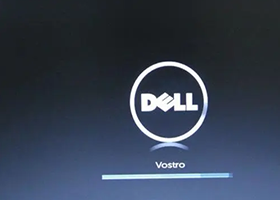
1.备份重要的个人数据,如文档、照片、视频、音乐等,可以使用外部存储设备或云存储服务进行备份。
2.确认笔记本电脑的电源充足,或者连接到电源插座,避免在系统重装过程中断电。
3.确认笔记本电脑的网络连接正常,或者准备好一个可用的网络连接设备,如无线网卡或网线,因为系统重装后可能需要下载一些驱动程序或更新。
4.准备好一个可用的Windows安装介质,如USB闪存盘或DVD光盘,如果没有,可以从微软官网下载Windows 10 ISO文件,并使用工具制作安装介质。
完成上述准备工作后,就可以开始进行戴尔Latitude笔记本系统重装操作了,具体步骤如下:
1.关闭笔记本电脑,并插入Windows安装介质。
2.开启笔记本电脑,并在开机画面出现时按下F12键,进入启动菜单。
3.在启动菜单中选择Windows安装介质作为启动设备,并按回车键确认。
4.等待Windows安装程序加载完成,并按照屏幕提示选择语言、时间和货币格式、键盘或输入法等选项,然后点击下一步。
5.在Windows安装程序的主界面中,点击安装现在按钮,开始安装Windows 10。
6.在产品密钥页面中,如果有产品密钥,可以输入并点击下一步;如果没有产品密钥,可以点击我没有产品密钥链接,并在下一页面中选择合适的Windows 10版本。
7.在许可条款页面中,阅读并接受许可条款,并点击下一步。
8.在安装类型页面中,选择自定义:仅安装Windows(高级)选项。
9.在驱动器选项页面中,选择要安装Windows 10的分区,并点击格式化按钮,将分区格式化为NTFS文件系统。如果没有合适的分区,可以点击新建按钮,并输入分区大小来创建新的分区。注意:格式化分区会删除该分区上的所有数据,请确保已经备份好重要数据。
10.在完成格式化或创建分区后,选择要安装Windows 10的分区,并点击下一步。
11.等待Windows 10安装完成,并按照屏幕提示设置用户名、密码、网络、隐私等选项。
至此,戴尔Latitude笔记本系统重装操作就完成了。接下来,可以根据需要下载并安装戴尔官网提供的驱动程序和应用程序,以及从微软官网或其他渠道获取Windows 10的更新。同时,也可以恢复之前备份的个人数据和应用程序,并享受全新的Windows 10体验。